Jak zastavit Whatsapp v ukládání fotografií v roce 2022 – AMediaClub
WhatsApp aktuálně má více než 1 miliarda uživatelů, kde lidé posílají zprávy, sdílejí fotografie, videa, umístění a další soubory se svými kontakty.
Jak lidé dlouho dostávají aplikaci WhatsApp z Obchodu Play, sledují fotografie od svých kontaktů, hledají způsoby, jak zastavit WhatsApp v ukládání obrázků do galerie. Mohou existovat soukromé nebo jiné osobní fotografie, které nechcete, aby ostatní viděli, když někomu předáte telefon.
Jedním ze způsobů je zastavit WhatsApp z automatického stahování fotografií a videí ale přesto, když si to uživatel prohlédne na WhatsApp, objeví se v galerii. Takže, aby se zabránilo, že můžete dokonce skrýt obrázky WhatsApp z galerie nebo fotoaparátu v systémech Android a iPhone.
Obsah
Zabraňte ukládání médií WhatsApp do složky fotoaparátu
Na iPhone (video)
- V WhatsApp klepněte na Nastavení.
- Nyní klepněte na Rozhovory a vyhledejte možnost Uložit do role fotoaparátu vlastnost.

- Nyní klepněte na ikonu přepínací tlačítko pro vypnutí nastavení.
Tím se zastaví zobrazování všech obrázků ve složce fotoaparátu vašeho iPhone.
Můžete se také podívat na toto video:
V systému Android (video)
Po aktualizaci aplikace WhatsApp z Obchodu Play postupujte podle níže uvedených kroků.
Můžete změnit buď výchozí nastavení, která se použijí na všechny vaše chaty WhatsApp, nebo můžete nastavit individuální nastavení pro každý chat.
Změňte výchozí nastavení
- V WhatsApp klepněte na 3 tečky a vyberte Nastavení.
- V Nastavení klepněte na Rozhovory.
- Zde byste měli najít možnost tzv Viditelnost médií. Toto je ve výchozím nastavení zapnuto, ale můžete jej vypnout.

Od této chvíle přijímaná média od všechny chaty zůstane pouze v aplikaci WhatsApp a nezobrazí se v galerii vašeho telefonu. Fotografie a videa přijaté dříve, když bylo toto nastavení povoleno, budou stále tam být a bude použít pouze na nově stažená média.
Je také možné konfigurovat nastavení na bázi chat-to-chat.
Nastavte viditelnost médií pro individuální chaty
Možnost, kterou jste nastavili výše, se stane výchozí pro všechny chaty. Ale vždy se najdou výjimky. Možná budete chtít zobrazit média od určitých kontaktů v Galerii nebo naopak. Můžete to udělat také. Zde je návod.
- V WhatsApp vyberte konverzaci požadovaného kontaktu nebo skupiny.
- Klepnutím na jméno v horní části přejdete na Kontakt/Informace o skupině obrazovka.
- Zde klepněte na Viditelnost médií.
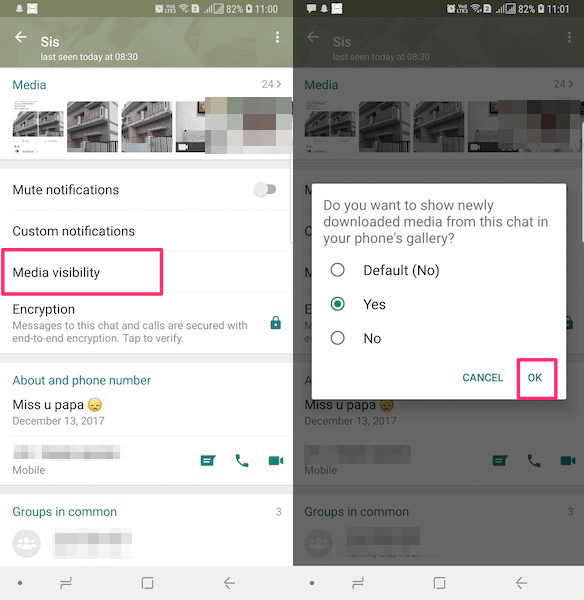
- Vyberte požadovanou možnost a klepněte na OK pro uložení změn.
Podobně to můžete udělat i pro jiné kontakty.
Na WhatsApp dostáváme nejrůznější fotografie a videa, které si nezaslouží být v galerii našeho telefonu, aby je viděl každý. Chcete-li se o to postarat, můžete pokračovat a použít Viditelnost médií vlastnost.
Video
Můžete se také podívat na naše video:
Zastavte WhatsApp v automatickém ukládání mediálních souborů
Jak již bylo zmíněno dříve, WhatsApp vám také umožňuje zabránit automatickému ukládání obrázků/videí. Pokud si nejste vědomi tohoto nastavení, pak zde sdílíme kroky, jak zastavit WhatsApp v automatickém stahování fotografií, videí a dalších typů souborů na Android a iPhone.
V systému Android
- V aplikaci WhatsApp přejděte na Nastavení.
- Poté klepněte na Ukládání a data. Zde najdete různé možnosti pod Automatické stahování médií sekce: Při používání mobilních dat, Při připojení přes Wi-Fi, Při roamingu.

- Můžete nastavit různé možnosti pro každou z nich samostatně. Zatím ťukáme dál Při používání mobilních dat.
- Zrušte zaškrtnutí všech ostatních možností kromě Fotky.
- Klepněte na OK pro uložení změn.

Typ média, které chcete automaticky stahovat, je na vás. Nastavení můžete upravit podle svých preferencí.
Podobně můžete zabránit automatickému ukládání při připojení k Wi-Fi a také při roamingu.
Také číst: Jak zálohovat WhatsApp pomocí mobilních dat namísto WiFi
V iPhone
- V aplikaci WhatsApp přejděte na Nastavení záložka vpravo dole.
- Nyní klepněte na Ukládání a data.

- Pod Automatické stahování médií v sekci budete moci nastavit předvolby pro různé typy souborů: Fotografie, Zvuk, Videa, Dokumenty.
V zájmu tohoto tutoriálu klepneme na Fotky. - Chcete -li zastavit automatické stahování klepněte na nikdy.

Totéž můžete udělat pro jiné typy souborů.
Díky tomu se při příštím obdržení fotografie nebo videa nestáhne, dokud na ně neklepnete a neinicializujete stahování.
Pokud k volání často používáte WhatsApp, můžete také snížit spotřebu dat. Následuj kroky zde.
A pokud vaše oznámení WhatsApp přestala fungovat, přečtěte si naše pokyny o tom, jak to opravit.
Nejčastější dotazy
Proč se v galerii zobrazují fotografie WhatsApp?
Fotografie WhatsApp se zobrazují v galerii, protože vaše nastavení WhatsApp jsou nastavena tímto způsobem. chcete-li jej zakázat, přejděte do Nastavení > Úložiště a data > Automatické stahování médií a deaktivujte jej.
Zabalit
Doufám, že výše uvedené metody pomohly Uživatelé Android a iPhone, aby zabránili WhatsApp v ukládání obrázků do galerie nebo fotoaparátu nebo zakázat automatické stahování médií. Pokud máte podobný problém se zálohováním, přečtěte si náš příspěvek o tom, jak zastavit zálohování WhatsApp.
Pokud chcete znát další tipy a triky pro WhatsApp, podívejte se tento příspěvek. A pokud máte obavy o soukromí, například kdo může vidět váš stav Naposledy viděn, tento článek vám může pomoci.
Pokud jste při provádění výše uvedených kroků narazili na nějaké problémy, dejte nám vědět prostřednictvím komentářů.
poslední články